Aggiungere e rimuovere computer
È possibile aggiungere i computer in cui è installato uno dei prodotti Windows o Office supportati a un database Strumento di gestione dell'attivazione dei contratti multilicenza (VAMT) usando la funzione Discover products. È possibile cercare computer in un dominio di Active Directory, in base al singolo nome computer o indirizzo IP, in un gruppo di lavoro o tramite una query LDAP generale. È possibile rimuovere i computer da un database VAMT usando la funzione Delete . Dopo aver aggiunto i computer, è possibile aggiungere i prodotti installati nei computer eseguendo la funzione Aggiorna stato licenza .
Prima di aggiungere computer, assicurarsi che l'eccezione del firewall di Strumentazione gestione Windows (WMI) richiesta da VAMT sia stata abilitata in tutti i computer di destinazione. Per altre informazioni, vedere Configurare i computer client.
Per aggiungere computer a un database VAMT
Apri VAMT.
Selezionare Individua prodotti nel menu Azioni nel riquadro a destra per aprire la finestra di dialogo Individua prodotti .
Nella finestra di dialogo Individua prodotti selezionare Cerca computer in Active Directory per visualizzare le opzioni di ricerca e quindi selezionare l'opzione di ricerca da usare. È possibile cercare computer in un dominio di Active Directory, in base al singolo nome computer o indirizzo IP, in un gruppo di lavoro o tramite una query LDAP generale.
Per cercare computer in un dominio di Active Directory, selezionare Cerca computer in Active Directory, quindi in Criteri filtro di dominio selezionare il nome del dominio da cercare nell'elenco dei nomi di dominio. È possibile restringere ulteriormente la ricerca digitando un nome nel campo Filtro per nome computer per cercare un computer specifico all'interno del dominio. Questo filtro supporta il carattere jolly asterisco (*) . Ad esempio, digitando "a*" verranno visualizzati solo i nomi di computer che iniziano con la lettera "a".
Per eseguire la ricerca in base al singolo nome computer o indirizzo IP, selezionare Immettere manualmente il nome o l'indirizzo IP, quindi immettere il nome completo o l'indirizzo IP nella casella di testo Uno o più nomi di computer o indirizzi IP separati da virgole . Separare più voci con una virgola. VAMT supporta gli indirizzi IPv4 e IPV6.
Per cercare computer in un gruppo di lavoro, selezionare Cerca computer nel gruppo di lavoro, quindi in Criteri filtro gruppo di lavoro, nell'elenco dei nomi dei gruppi di lavoro selezionare il nome del gruppo di lavoro da cercare. È possibile restringere ulteriormente la ricerca digitando un nome nel campo Filtro per nome computer per cercare un computer specifico all'interno del gruppo di lavoro. Questo filtro supporta il carattere jolly asterisco (*) . Ad esempio, digitando "a*" verranno visualizzati solo i nomi di computer che iniziano con la lettera "a".
Per cercare computer usando una query LDAP generale, selezionare Cerca con query LDAP e immettere la query nella casella di testo specificata. VAMT convaliderà solo la sintassi della query LDAP, ma in caso contrario eseguirà la query senza ulteriori controlli.
Selezionare Cerca.
VAMT cerca i computer specificati e li aggiunge al database VAMT. Durante la ricerca, VAMT visualizza il messaggio Ricerca computer visualizzato di seguito.
Per annullare la ricerca, selezionare Annulla. Al termine della ricerca, i nomi dei computer appena individuati vengono visualizzati nella visualizzazione elenco prodotti nel riquadro centrale.
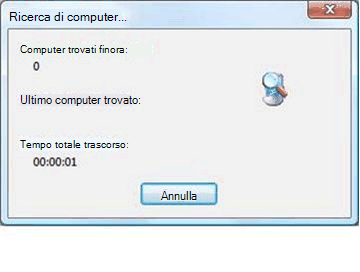
Importante
Questo passaggio aggiunge solo i computer al database VAMT e non i prodotti installati nei computer. Per aggiungere i prodotti, è necessario eseguire la funzione Aggiorna stato licenza .
Per aggiungere prodotti a VAMT
Nell'elenco Prodotti selezionare i computer per i quali è necessario aggiungere le informazioni sul prodotto al database VAMT.
Puoi usare la funzione Filter per restringere la ricerca dei computer facendo clic su Filter nel riquadro destro, in modo da aprire la finestra di dialogo Filter Products.
Nella finestra di dialogo Filter Products puoi filtrare l'elenco per nome del computer, nome del prodotto, tipo di codice Product Key, stato della licenza o in base a qualsiasi combinazione di queste opzioni.
Per filtrare l'elenco in base al nome del computer, immetti un nome nella casella Computer Name.
Per filtrare l'elenco in base al nome del prodotto, al tipo di codice Product Key o allo stato della licenza, selezionare l'elenco da usare per il filtro e selezionare un'opzione. Se necessario, selezionare Cancella tutti i filtri per creare un nuovo filtro.
Selezionare Filtro. VAMT visualizza l'elenco filtrato nel riquadro centrale.
Nel riquadro Azioni a destra selezionare Aggiorna stato licenza e quindi selezionare un'opzione di credenziali. Scegliere Credenziali alternative solo se si aggiornano prodotti che richiedono credenziali di amministratore diverse da quelle usate per accedere al computer. Se si specificano credenziali alternative, nella finestra di dialogo Sicurezza di Windows digitare il nome utente e la password appropriati e selezionare OK.
VAMT visualizza la finestra di dialogo Raccolta delle informazioni sul prodotto mentre raccoglie lo stato delle licenze di tutti i prodotti supportati nei computer selezionati. Al termine del processo, lo stato delle licenze aggiornato di ogni prodotto verrà visualizzato nella visualizzazione elenco prodotti nel riquadro centrale.
Nota
Se in un computer sono installati più prodotti supportati, VAMT aggiunge una voce per ogni prodotto. La voce viene visualizzata sotto l'intestazione del prodotto appropriata.
Per rimuovere i computer da un database VAMT
È possibile eliminare un computer facendo clic su di esso nella visualizzazione elenco prodotti e quindi facendo clic su Elimina nel menu Elemento selezionato nel riquadro di destra. Nella finestra di dialogo Conferma eliminazione prodotti selezionati visualizzata selezionare Sì per eliminare il computer. Se in un computer sono elencati più prodotti, è necessario eliminare ogni prodotto per rimuovere completamente il computer dal database VAMT.
Articoli correlati
Commenti e suggerimenti
Presto disponibile: Nel corso del 2024 verranno gradualmente disattivati i problemi di GitHub come meccanismo di feedback per il contenuto e ciò verrà sostituito con un nuovo sistema di feedback. Per altre informazioni, vedere https://aka.ms/ContentUserFeedback.
Invia e visualizza il feedback per